Các chuyên gia luôn nói với bạn rằng bạn phải luôn có một mật khẩu mạnh. Nhưng vấn đề với những mật khẩu dài là không thể không nhớ tất cả. Kết quả là bạn sẽ tạo ra một mật khẩu ngắn và dễ nhớ.
Nếu bạn biết rõ hơn điều này và điều gì để ngăn người khác làm điều tương tự, tốt nhất bạn nên tạo độ dài mật khẩu tối thiểu trên máy tính của mình với Windows 10. Bằng cách thêm độ dài mật khẩu tối thiểu, bạn có thể chắc chắn rằng mật khẩu sẽ không dễ bị hack như vậy.
Cách sử dụng Powershell để tạo độ dài mật khẩu tối thiểu
Các mã sau sẽ hoạt động trên Shell Power sóng dòng lệnh, bạn có thể sử dụng chương trình mà bạn cảm thấy thoải mái nhất. Để bắt đầu:
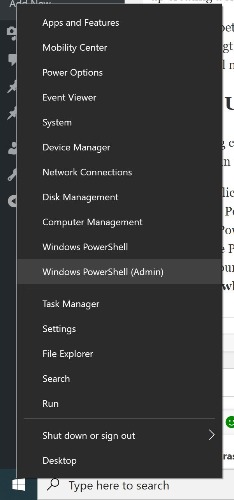
- Nhấp chuột phải vào menu Bắt đầu Windows
- Chọn Powershell (chạy với tư cách quản trị viên)
- Khi Powershell mở, hãy tìm cái này: net account / minpwlen:PassLength
- Thay thế Passlength bằng số ký tự tối thiểu mà mật khẩu phải có. Ví dụ, nếu bạn muốn của bạn mật khẩu mới cho 10 ký tự, thì lệnh mới sẽ giống như sau: số ròng / phútpwlen: 10,
Nếu bạn nhập đúng mọi thứ thì trên máy sẽ hiện ra thông báo thông báo đã hoàn tất thành công. Bạn có thể thêm mật khẩu tối đa 20 ký tự, nhưng độ dài không được quá dài. Miễn là lời nhắc còn mở, bạn có thể kiểm tra xem lệnh đã thực sự được chấp nhận chưa. Bằng cách gõ lệnh tài khoản net, bạn sẽ có thể xem thông tin và biết mật khẩu tồn tại trong bao lâu.
Cách xóa độ dài mật khẩu tối thiểu
Nếu bạn hối hận vì đã đặt độ dài mật khẩu tối thiểu, đừng lo lắng, có một lệnh bạn có thể sử dụng để hủy mọi thứ. Để xóa độ dài mật khẩu cho loại tài khoản cục bộ tài khoản net / minpwlen: 0
phần kết luận
Nếu bạn muốn bảo vệ tài khoản của mình, tất cả mật khẩu của bạn phải có độ dài phù hợp. Càng để lâu, người khác sẽ càng khó truy cập vào tài khoản của bạn.
